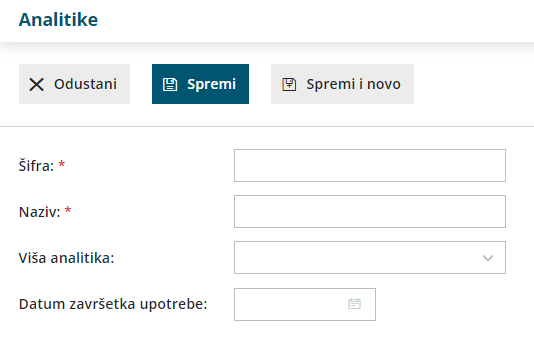Analitičke evidencije (analitike) proizvoljna su obilježja (mjesta troškova, nositelji troškova, dijelovi procesa, trgovačka marka, poslovne jedinice…) koja možemo izabrati pri unosu dokumenata, čime dodatno obilježavamo podatke kako bismo postigli veću preglednost za daljnje analize.
Primjer: poslovanje vodimo po projektima i želimo imati pregled nad prihodima i troškovima za taj projekt.
U tom slučaju ćemo na svim izlaznim računima, ulaznim računima, putnim nalozima, plaćama, autorskim honorarima... koji su vezani uz taj projekt odabrali analitiku „Projekt xy“.
Podatke zatim možemo pregledavati na pojedinim modulima te na drugim pregledima (bruto bilanca, knjiženja...).
Analitike je moguće spojiti i u više analitike, odnosno kategorije koje obuhvaćaju veći broj analitika.
U šifrarniku analitika možemo:
- dodavati nove analitike,
- uređivati analitike,
- brisati analitike i
- pregledavati analitike.
Iz izbornika odaberemo Šifrarnici > Analitike.
Unos analitike
- Kliknete na Novo.
- Unesite Šifru analitike.
- Unesite Naziv analitike (detaljniji opis analitike).
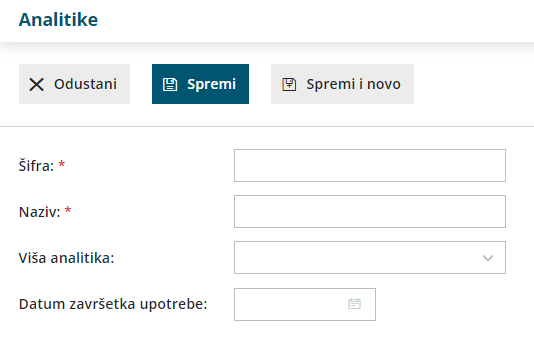
- Analitici možete dodati Višu analitiku (sabrani podaci mogu biti i za višu analitiku).
- Unesite Datum završetka upotrebe u primjeru kada više ne želite upotrebljavati analitike na novim dokumentima (kod unosa dokumenata s kasnijim datumom ta analitika neće biti na raspolaganju).
- Kliknite na gumb Spremi ili Spremi i novo ako želite nastaviti s unosom novih analitika.
Uređivanje analitike
- Odaberite analitiku koju želite urediti tako da kliknete na naziv analitike.
- Kliknite na Uredi.
- Uredite podatke o analitici (šifra, naziv …)
- Kliknite na gumb Spremi.
UPOZORENJE: Mijenjanje analitike utječe na prikaz podataka na mjestu gdje je ta analitika bila upotrijebljena.
Brisanje analitike
Ako iz šifrarnika izbrišete analitiku, ona više neće biti vidljiva na popisu analitika te ju također nećete moći odabrati pri izdavanju računa u dvojnom knjigovodstvu i ostalim dijelovima programa koji su u vezi s analitikama.
- Izaberite analitiku koju želite izbrisati tako da kliknete na naziv analitike.
- Kliknite na Briši.
- Otvorit će se prozor za odluku (Zaista želite brisati?) gdje odaberemo U redu.
UPOZORENJE: Šifrarnik analitika povezan je s ostalim dijelovima programa, tako da je brisanje moguće samo ako analitika nije u vezi ni s jednim od unesenih podataka. Isto tako, ne možete brisati analitiku koja ima na sebe vezane "niže analitike".
Prikaz analitika kod unosa dokumenata
Polje "Analitika" prikazat će se kod unosa dokumenata ako je:
- u šifrarniku Analitika upisana barem jedna analitika
- na odgovarajućem kontu oznaka da se analitika može unijeti, odnosno da je njezin unos obavezan.
Više o Podešavanjima konta.
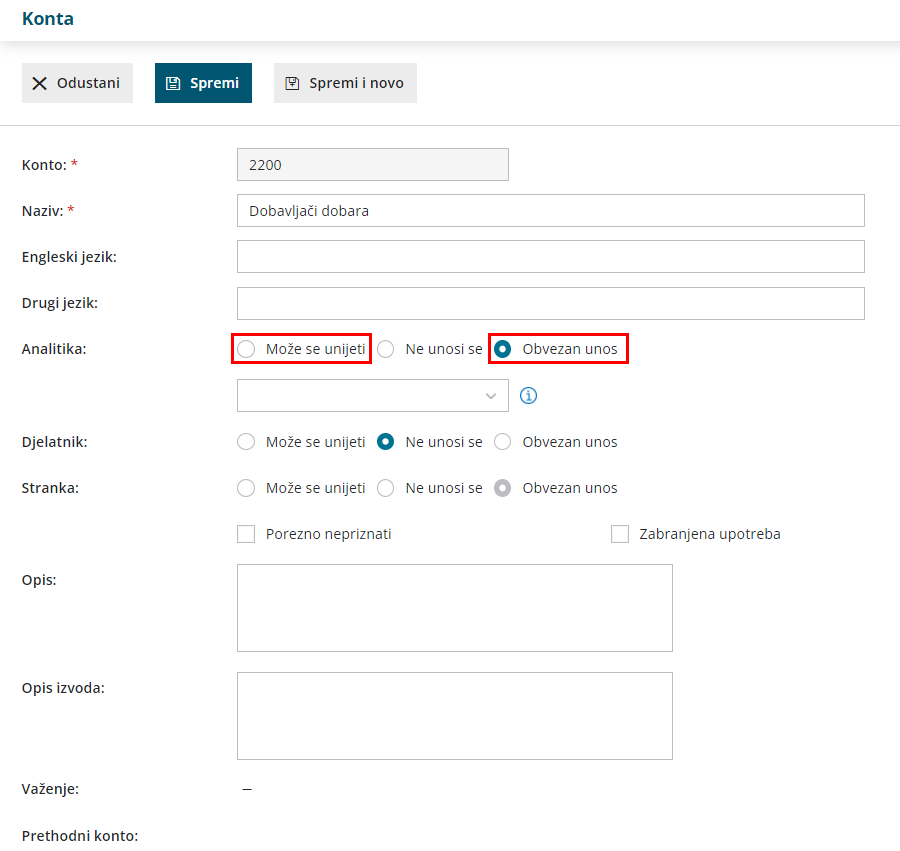
Primjer: unos izlaznog računa
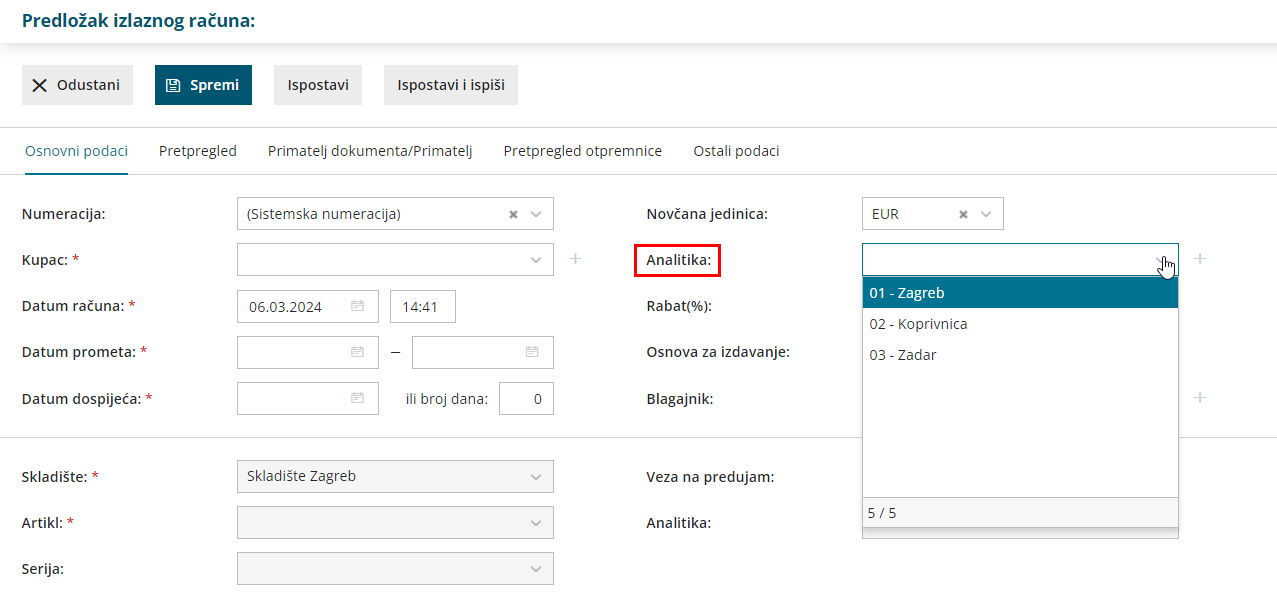
Primjeri konta za koje možete odrediti analitiku:
- Izlazni računi (zaglavlje računa)
- Konta skupine 12 koja su određena u šifrarniku Automatska konta za knjiženje potraživanja na izlaznim računima.
- Izlazni računi (vrste)
- Konta prihoda koja se određuju na artiklima.
- Ulazni računi (zaglavlje računa)
- Konta skupine 22 koja su određena u šifrarniku Automatska konta za knjiženje obveza prema primljenim računima.
- Ulazni računi (rashodi)
- Konto određen za pojedinačni rashod.
Pregledi po analitikama
Podatke možemo pregledavati po analitikama u Dvojnom knjigovodstvu > Glavna knjiga (knjiženje, bruto bilanca, zbroj po analitikama), zbrojevi na izlaznim i ulaznim računima i dr.